포스트에 사용할 이미지를 간단하게 편집하고자 할때가 굉장히 많이 있습니다. 많이 사용되는 포토샵 같은 툴을 이용하면 원하는 결과를 얻을 수 있겠지만, 단순한 수정을 요할때 포토샵을 이용하기에는 다소 번거로울 수 있습니다. 예전에 이런 기능을 대신할만한 툴로써 웹에서 제공하는 포토샵 닷컴을 소개해드린바 있었습니다. (웹에서 간단히 사진 보정이 가능한 포토샵 닷컴) 어도비에서 공식적으로 지원하는 툴이라는 사실은 굉장히 매력적이였지만 영문으로 되어 있어 다소 번거로울 수 있는게 단점이였습니다.
물론 대부분의 블로그에서는 포스트에 넣을 사진을 업로드 하는 과정에서 이미지를 편집할 수 있는 기본적인 툴을 제공하고 있습니다. 다만 그보다 더 나은 편집기능을 필요로할 때가 있습니다. 가령 예를든다면, 다음/티스토리에서 기본적으로 제공하는 포토업로더의 경우, 편집 가능한 이미지의 크기가 해당 블로그의 너비로 지정되 있습니다. 때문에 이 이상의 해상도를 가진 사진의 편집을 요할경우 다른 편집 툴을 사용해야 한다는 결론에 도다르게 됩니다.
다양한 이미지 편집툴이 있지만 기본적으로 제공하는 기능 이상을 필요로 하는 경우라면, 국내에서 제공하는 서비스중 가장 효율적으로 사용할 수 있는 에디터는 네이버랩의 포토에디터라 할 수 있습니다.
네이버랩의 포토에디터란?
네이버랩은 네이버가 시행할 서비스를 미리 테스트 차원에서 사용자들에게 공개해놓는 곳입니다. 2010년 디지털 뉴스 아카이브 HTML5 뷰어를 마지막으로 현재 업데이트 되고 있지는 않습니다만 유용하게 쓸 수 있는 기능들은 많이 있습니다. 그 중 하나가 포토에디터입니다.
포토에디터는 사실 대부분의 블로그에서 지원하는 이미지 편집 툴과 상당히 유사합니다. 다만 다른점이 있다면 최대 2M x 2M의 해상도를 가진 이미지의 편집을 지원하며 플리커에 이미 업로드 되어 있는 사진을 가져와서 바로 편집이 가능합니다. 또한 편집한 내용이나 새로운 이미지를 하나의 레이어에서 작업하는 것이 아닌 여러 레이어로 나눠 작업이 가능합니다. 물론 레이어 블렌딩 모드 설정이나 투명도 등 포토샵에서 하던 것들 역시도가능합니다. 그 밖의 대부분의 기능들은 현재 각각의 블로그에서 자체적으로 제공하는 툴과 유사합니다.
네이버랩 포토에디터 사용하기
1. [링크]로 이동한 후 시작하기 버튼으로 접속합니다.
네이버 포토에디터만의 기능
1. 고해상도 이미지 편집 기능 지원
티스토리에서 제공하는 다음 포토업로더의 경우에는 편집 가능한 사진의 크기가 블로그의 포스트 부분의 폭으로 한정됩니다. 그 이상의 이미지는 물론 불러와서 편집은 가능하지만 해당 이미지에 툴을 이용한 수정을 가한 후 업로드 하면 크기가 해당되는 사이즈로 변경됩니다. 네이버 포토에디터의 경우에는 2M 이하의 사진에 한하여서는 편집을 가할 경우 본래의 해상도를 유지한채 이미지를 편집하게 됩니다.
2. 다양한 보정모드 제공
화이트밸런스와 레벨보정 기능을 제공합니다. 티스토리 블로그 에디터에 있는 이미지 편집 툴은 다양한 프리셋을 제공하는데에 비해서 네이버 포토에디터는 그렇지 못합니다. 하지만 사용자가 수동으로 보정할 수 있는 보정모드를 제공함으로써 이를 통해 프리셋과는 다른 연출을 할 수 있습니다.
3. 레이어를 통한 편집기능 제공
각각의 단위를 레이어로 인식하여 쉽게 편집할 수 있으며 블렌딩 모드 선택으로 다양한 효과의 연출이 가능합니다. 총 5개의 사진을 한번에 불러와서 작업할 수 있으며 추가된 사진은 중앙하단에 표시됩니다. 이를 넣고자 하는 화면에서 드래그하여 화면에 올려놓으면 해당 이미지가 레이어로 추가되어 작업할 수 있게됩니다.
(본문 이미지 출처 : 플리커의 Jackleg. http://goo.gl/aKbVT )
'Blog Tip > Basic' 카테고리의 다른 글
| 구글 애드센스, 애널리스트 연동시키기 (10) | 2012.12.29 |
|---|---|
| 블로그 방문자 늘리기 - 트랙백 보내기 (2) | 2012.12.27 |
| CCL을 적용한 저작권 문제 없는 이미지 구하기 (8) | 2012.12.25 |
| 네이버의 새로운 검색 알고리즘 리브라 (10) | 2012.12.24 |
| 블로그로 수익을, 모바일에 애드센스 노출시키기 (34) | 2012.12.20 |







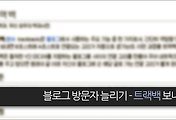


댓글